(随時情報追加中)VAIO typeP 本格XP化への道 その4(インストール編) [VAIO P様]
★★更新履歴★★
2009年1月19日23時30分追加
輝度調整用ツール sourcerianさん作
2009年1月21日21時追加
「VAIO typeP XP化 インスタントモードの起動に成功!!
2009年1月24日12時追加
「VAIOアプリ インストールへの道」
2009年1月28日19時追加
「標準VistaとXPのデュアルブート環境を簡単に作る」
2009年1月29日20時追加
「無線LAN802.11nで接続成功」
2009年1月30日21時追加
「ワンセグアプリ インストール成功」
2009年2月6日20時追加
「ノイズキャンセリング機能について」
↓●残りのドライバ類の1.オーディオ を参照
2009年2月6日20時追加
「スティックポインターの設定画面のロゴを変更」
↓●残りのドライバ類の2.スティックポインターを参照
2009年2月7日11時追加
スティックポインター大幅改善
>VGN-P*0「Pointing Driver Ver.7.0.503.1」アップデートプログラム
大変お待たせしました。
なかなかパソコンの前に座る時間がなかったもので^^;
まず、はじめに。たくさんの方から、今回のVAIO typeP XP化
について、情報をお寄せいただきました。この場を借りて・・・
ありがとうございました。非常に助かりました。

↑かなりの長丁場になる(3時間から4時間?)作業なので、
コンビニで、店長野田超オススメのMORINAGAの板チョコアイスでも
買ってきて、まったりとどうぞ♪
さて、前置きはこの辺にして、早速・・・。
※当ブログで、ご紹介するVAIO typeP XP化は、
あくまで、店長野田の趣味で行っており、
トラブルなどに関しては、自己責任でお願いします。
一応、XP化のメリットデメリットを、よーく考えてから、
やっちゃう人は、どうぞ。
●XP化による、弊害
・ワンセグは使用できない(ワンセグアプリが入手不可なため) (2009年1月30日21時追加)
>当店ブログ「ワンセグアプリ インストール成功」
・インスタントモードは使用できない
(個人的には、XP自身、30秒少々で起動するから、いらないと思ってる)
(2009年1月21日21時追加)
>当店ブログ「VAIO typeP XP化 インスタントモードの起動に成功!!
・「Fn」キー+「ファンクションキー」でのショートカットは、
消音、音量調整以外は、使用できない ↓この方法で代用可能。
(2009年1月19日23時30分追加 情報提供感謝!)
輝度調整用ツール sourcerianさん作を常駐させることで、輝度調整可能
・ウィンドウ整列ユーティリティが使用できない
・無線LAN b/bのみ。n接続できない (2009年1月29日20時追加)
>当店ブログ「無線LAN802.11nで接続成功」
・VAIO独自のバッテリーマネージメントソフトが使えない;
>当店ブログ「VAIO typeP XP化の思いがけないデメリット」
・VAIOアップデートは使用できない
ソニーのアジアサイトより使用できるものがダウンロードできるものの、
アップデート可能かどうかは、未検証。
・付属ソフトは、ダウンロードできるもの以外は、インストールできない
(一部、インストーラーが提供されているものはのぞく。ATOKなど)
(2009年1月24日12時追加)
>当店ブログ「VAIOアプリ インストールへの道」
・XPが、別途必要(金かかる)
●XP化による、メリット
・とにかく、鬼のように速い。なにをするにもサックサク♪
起動時間も、終了時間も速い速い。
動作が速い。これにつきる。
※店長野田は、WWAN解禁後にtypePを買ったあと、
XP化するのか?
っていう、質問キテマスが・・・XPとVistaのデュアルブート環境で、
やっちゃうと思う。。。
●必要なもの
・WindowsXP インストールディスク
(もちろん、シリアルキーも)
大きなお世話だけど、コピー品などでなく、正規品にしましょうね^^;
・すでにご紹介した、XP用の各種ドライバー&アプリ
>こちらからどうぞ
・ブート可能な、外付けドライブ
(VAIO純正でなくてもOK)
●XPのインストール
★「標準VistaとXPのデュアルブート環境を簡単に作る」
ストレージに余裕があるなら、出荷状態のVista環境はそのままに
して、デュアルブート環境をおすすめしたいな。
※この際、リカバリー領域(約7GB少々)を節約したい場合は、
いつもどおり、Vistaを起動し、リカバリーディスクを作っておきましょー。
※typePのオリジナル壁紙も
c:\windows\web\wallpaper
ここから、あらかじめ、バックアップしておこー。
※c:\windows\Drivers\INF\sonycxd のフォルダもバックアップ
これは、ワンセグのドライバ。どうせ、ワンセグは、XP化しても
使えないから、必須ではないけど・・・。
1.バックアップ
(やり方は、省略。自力でお願いしますね)
2.XPインストールディスクで、起動
typePの電源起動後、VAIOロゴが表示されるのを目安に、
F11キーを連打
3.リカバリー領域はここで、削除可能。
また、Dドライブの作成もここで可能。
特に、Vistaでは、起動中に自由にドライブを作ったり消したり
できるが、XPでは、できないんで、このときが、チャンス!
また、Vista環境とのデュアルブートを考えてる人は、
Dドライブは必須!
ちなみに・・・XP化しての使用容量は、8GB少々。
(ウィルス対策ソフトはのぞく)
4.画面の指示に従って、XPをインストール
●チップセット、グラフィック、無線&有線LANドライバをインストール
1.チップセット、グラフィックドライバは、setupファイルを
起動するだけ。
2.無線LAN
マイコンピューター右クリック→プロパティ→デバイスマネージャー
ネットワークコントローラーを開き、ドライバの再インストール
無線LANドライバーのフォルダを指定。
(2009年1月29日20時追加)
↑このままだと、、802.11n規格が使えない。
>当店ブログ「無線LAN802.11nで接続成功」で、使用可能に。
3.有線LAN
同じく、、、イーサネットコントローラーが有線LAN。
●ネット接続後、Net Framework2.0インストール、WindowsUpdate
1.Net Framework2.0インストーラーを起動
2.ネット設定後、WindowsUpdate。
※Net Framework2.0は、あとでもいいが、インストール後、
WindowsUpdateが必要なため、まとめてやっちゃおう。
また、後で入れるバッテリーいたわり充電モードアプリが
不要な場合は、入れる必要なし。
※WindowsUpdateは、できるところまで、全部。
SP3をいれないと、オーディオドライバーが入らないため、
少なくとも、SP3にはしておこう。
●残りのドライバ類
1.オーディオ
ドライバーの中にsetupはあるが、使わない。 デバイスマネージャーから、「High Definition Audio バスの オーディオデバイス」をドライバ再インストール ドライバーフォルダ内の「WDM」を選択する。
(2009年2月6日20時追加) ※setupからインストールすることで、ノイズキャンセリング機能 を選んだtypePであれば、使用できるとの情報あり。 「Microsoft Bus driver should be loaded in your system before installing Realtec HD Audio driver!」 というエラーが出ることもあり、確認できず (店長野田の環境では、エラーが出るため、デバイス マネージャーからの方法しか成功してない) また、音量が大きくならないという報告もあり。
(2009年2月8日修正)
ftp://202.65.194.212/pc/audio/WDM_R214.exeよりダウンロードした、
Exeファイルをダブルクリック
2.スティックポインター
looxi_pointingdeviceを起動
(設定画面には・・・FUJITSUのロゴがデカデカと;)
(2009年2月6日追加)
ダウンロードしたファイルを開くと、フォルダが解凍される。
その中のlogo.bmpを差し替えれば、好きなロゴが表示される。
すでに、インストールしてしまってる人は、
c:\Program Files\Alps Point
の中のlogo.bmpを差し替えればOK。
サイズは、120×47。
元のをいじるほうが手っ取り早いが。。。
![]()
作ってみたので、よかったら、↑にlogo.bmpをリンク貼って >情報提供 ブログ「a.out」さん 感謝です^^
あるので、どうぞ。
(2009年2月7日修正)
>VGN-P*0「Pointing Driver Ver.7.0.503.1」アップデートプログラム
これをインストールで、オールOK!
3.Bluetooth
setupを起動
(2009年1月19日23時30分追加 情報提供感謝!)
4.画面の輝度調整ソフト
輝度調整用ツール sourcerianさん作をダウンロードし、
フォルダごと、Program Filesフォルダにでも保存。
BrHotKeyファイルのショートカットを、スタートアップに追加。
Winキー+Hで↑、Winキー+Jで↓
●VAIO独自ソフト類
1.SONY SHARED LIBRARY
setupを起動
これをインストールしないと、各種VAIOソフトはインストール
できない。「自分は、VAIOですよ」っていうのを認識させる
ための作業ってことで。
2.Sony Utilities DLL、Battery Care Function、VAIO EVENT
Service、VAIO Control Centerを、それぞれ、setupから、起動
(2009年1月30日21時追加)
3.ワンセグドライバ&「VAIO モバイルTV」
デバイスマネージャーで、「USB Device」でドライバ再インストール
最初にVista起動時にバックアップとっておいた、sonycxdフォルダ
を指定。
>「ワンセグアプリ インストール成功」
↑この方法で、ワンセグアプリ「VAIO モバイルTV」をインストール
(アンインストールできないという弊害あり)
●その他ソフト類
インスタントモード用ソフトをインストールしよう
(2009年1月24日10時追加)
当店ブログ「VAIO typeP XP化 インスタントモードの起動に成功!!
以上。おつかれさまでした。。。
作業時間は長いけど、技術的にはそう難しいことはしてないはず。
※まちがいのご指摘大歓迎です。是非よろしくお願いします<(_ _)>
訂正発見次第、随時、修正していくつもり。
※ご質問などは、基本的に「お受け」します!
が、、、あくまで、ボランティアってところは、ご理解ください。。。
※XP版typePのレビューは、また明日。

>VAIO typePの詳細はこちら
>ともかく、シミュレーションを試したい方はこちら
----------------------------------------------------






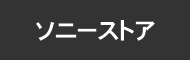






はじめまして\(^o^)/
大変参考になりました。
この機種に惹かれていましたが、Vistaと言う事でどうしても手が出ませんでした。
購入に向けて一歩前進です。
ところで「Fn」キー+「ファンクションキー」でのショートカットが殆ど使えないようですが、外部ディスプレーへの切り替えは(仕事上プレゼンに使うことが多いので)可能となりそうでしょうか?
この点のみで引っかかっています。
by MonteMonte (2009-01-21 12:01)
MonteMonteさん>いらっしゃいませ^^
なるほどなるほど。外部ディスプレイですね。
試してません^^;すぐ、やってみます。。。
しばし、typePをゴソゴソ・・・
できた!
ご安心ください。外部出力できましたよ!
ただ、ショーカットほど簡単ではなくて・・・
えと・・・説明しにくいので、後ほど、ブログにします!
1時間半くらい、お時間ください。。。2時頃を目安に・・・
by てんちょ (2009-01-21 12:23)
ごめんなさーい。
さわってるうちに、おもしろい機能発見しちゃって・・・
今、思いっきり、その機能で遊んでます(汗
あと、1時間待ってください^^;
by てんちょ (2009-01-21 13:41)